티셔츠 전송을 위해 Word 2010에서 그림을 뒤집는 방법
자신 만의 티셔츠를 디자인하고 싶을 때가 많으며, 직접 티셔츠를 만드는 것이 결코 쉽지 않았습니다. 컴퓨터, 프린터 및 티셔츠 전사지가 있으면 집에서 하나를 만들 수도 있습니다. 그러나 이미지가 대칭이 아니거나 단어가 있으면 이미지가 거꾸로 된 것을 발견 할 수 있습니다.
다행히도 이것은 Microsoft Word의 그림 편집 도구를 사용하여 해결할 수있는 것입니다. 아래의 짧은 안내서를 확인하여 Word 2010에서 이미지를 가로로 뒤집어 티셔츠에 넣을 때 이미지가 올바르게 보이는 방법을 알아보십시오.
Word 2010에서 이미지를 가로로 뒤집기
이 자습서는 티셔츠 전사를 위해 그림을 가로로 뒤집어 야하는 사람들을 위해 특별히 고안된 것이지만, 모든 종류의 티셔츠 전사지에는 이것이 필요하지 않습니다. 전송 용지의 인쇄 지침을 읽고 필요한지 확인해야합니다. 또한, 티셔츠 전사지에 인쇄하기 전에 이미지를 일반 용지에 먼저 인쇄하여 예상 한대로 보이는 것이 좋습니다.
이 학습서에서는 티셔츠 전송 용 이미지가있는 Word 문서가 이미 있다고 가정합니다. 그렇지 않은 경우 Word에서 새 문서를 만들고 창 상단에서 삽입 을 클릭하고 그림을 클릭 한 다음 티셔츠 전송 이미지를 선택하십시오.

1 단계 : 뒤집을 이미지가 포함 된 문서를 엽니 다.
2 단계 : 이미지를 클릭하여 선택합니다.
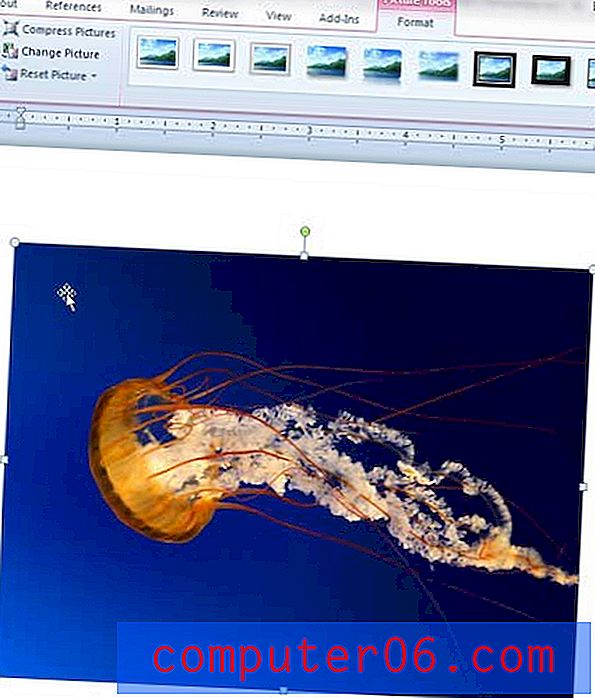
3 단계 : 그림 도구 아래 창의 맨 위에있는 형식 탭을 클릭하십시오.
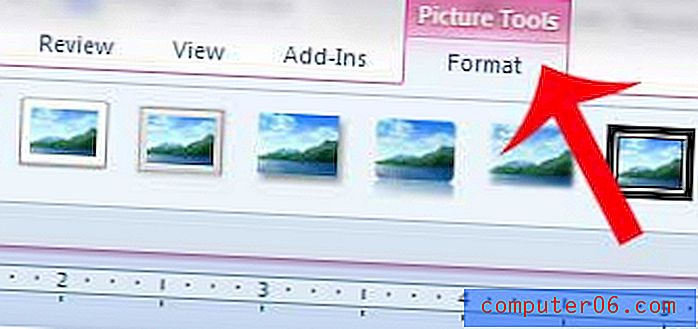
4 단계 : 리본 정렬 섹션에서 회전 옵션을 클릭 한 다음 수평 뒤집기 옵션을 클릭하십시오.
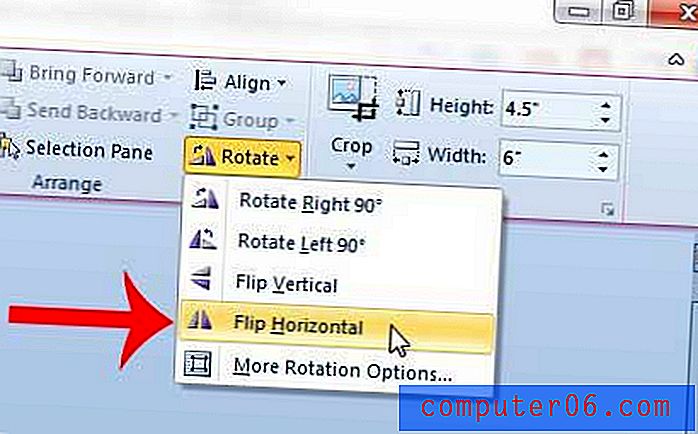
그런 다음 이미지가 거꾸로 인쇄되어야합니다. 다시 말하면 티셔츠에 올바르게 표시됩니다.
인쇄중인 사진에 텍스트를 추가 하시겠습니까? 이미지 편집 프로그램을 사용하지 않으려는 경우 Word 2010에서 그림에 텍스트를 추가하는 방법을 배울 수 있습니다.



